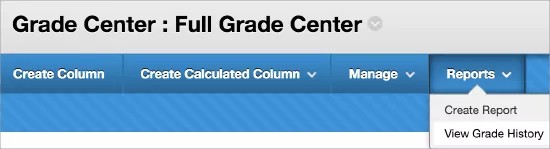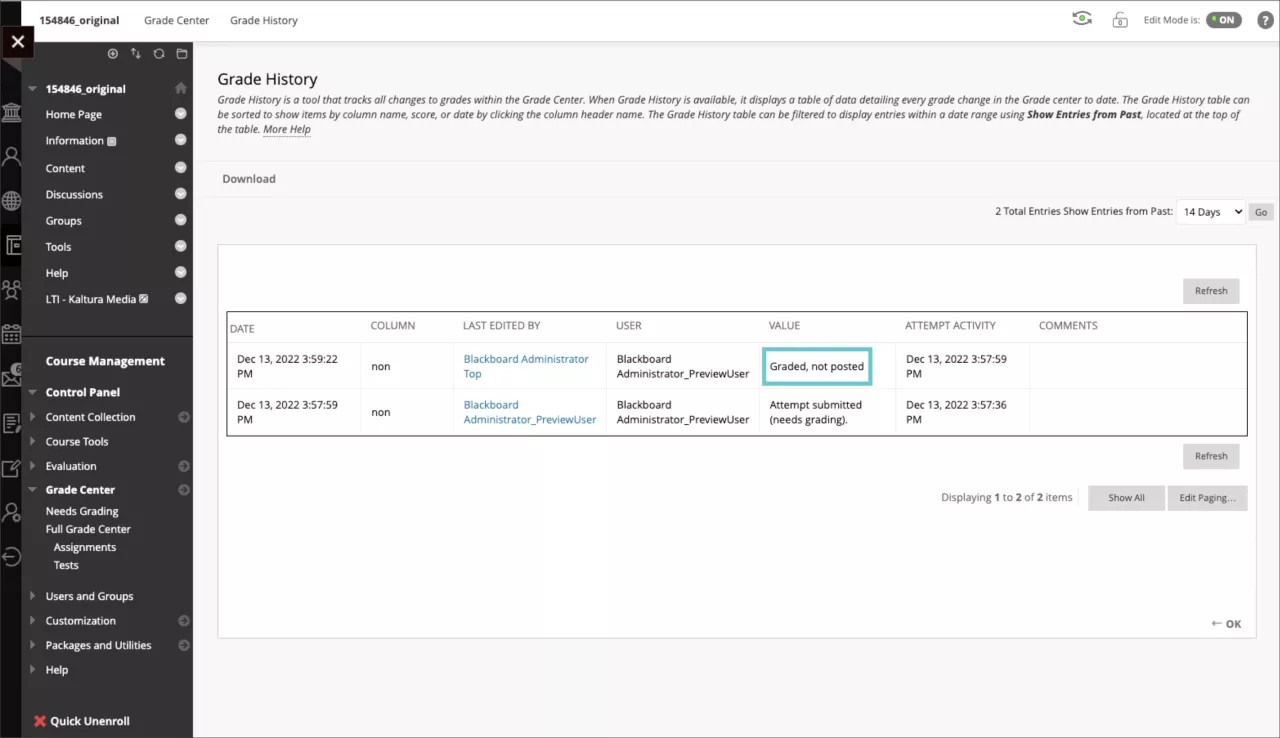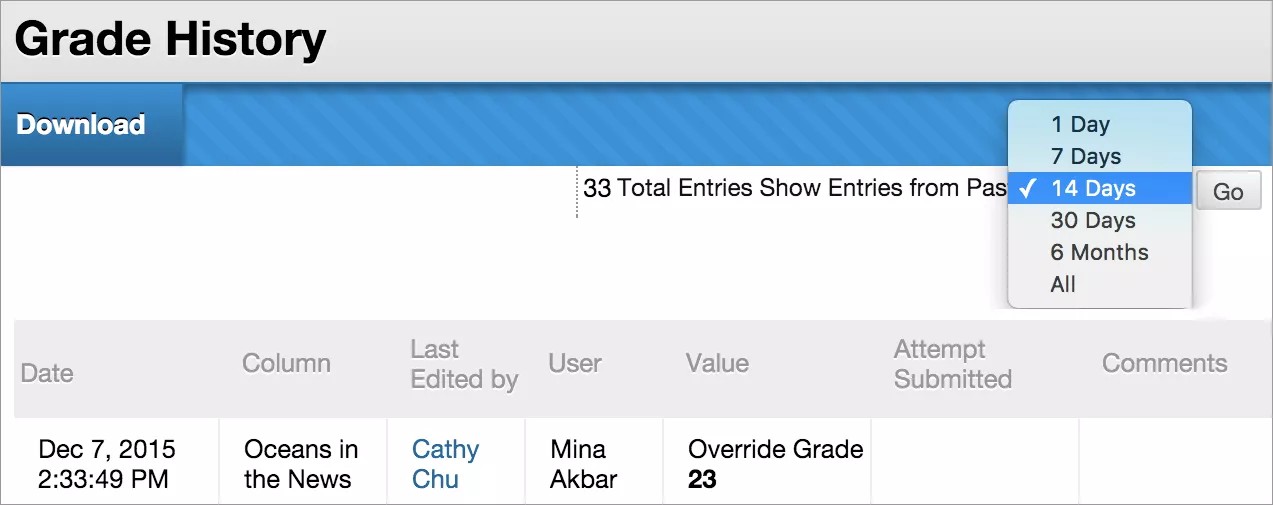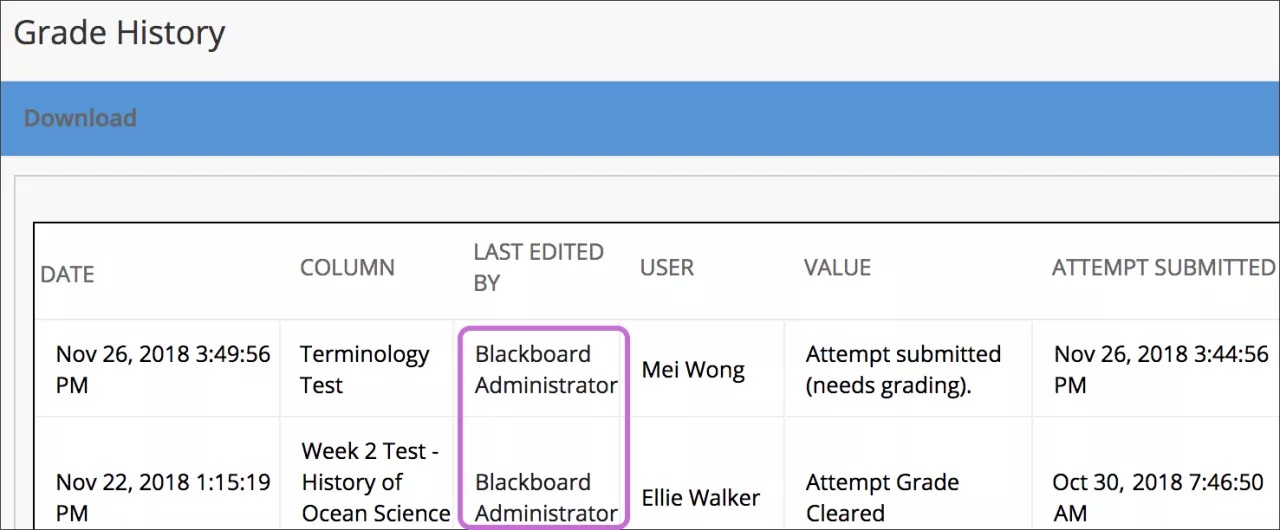تنطبق هذه المعلومات على طريقة العرض الأصلية للمقرر الدراسي فقط. تتحكم مؤسستك في تحديد الأدوات التي تتم إتاحتها.
في الصفحة محفوظات التقدير، يمكنك عرض جميع إجراءات التقدير داخل المقرر الدراسي وتصدير المعلومات. يمكنك عرض جميع البيانات الخاصة بتقدير الواجبات المرسلة للمقرر الدراسي الموجود داخل نطاق تاريخ محدد.
قم بالوصول إلى الصفحة تاريخ التقديرات من قائمة التقارير في "مركز التقديرات".
الأحداث الرئيسية
تم التقدير، ولم تتم المشاركة
يعرض سجل التقديرات في "الأصالة" الآن حدثًا أساسيًا جديدًا للسجلات عندما تقوم، بصفتك مدرسًا، باستخراج تقرير سجل التقديرات. مفتاح الحدث هو "تم التقدير، ولم تتم المشاركة". سيظهر هذا السجل عندما تفتح فتح محاولة إرسال اختبار Original (أصلي) لن يتم تقديرها تلقائيا - على سبيل المثال، اختبار يحتوي على سؤال مقالي - و تقدير بعض الأسئلة وليس كلها، مع ترك صفحة التقدير دون حفظ.
مفتاح الحدث "تم التقدير، ولم تتم المشاركة" يعني أن هناك سؤال واحد على الأقل معلق في انتظار أن يتم تقديره في إحدى محاولات إرسال الاختبار.
تغيير طريقة عرض سجل التقديرات
يمكنك تصفية البيانات الموجودة في صفحة تاريخ التقديرات وعرض الإدخالات ضمن نطاق التاريخ.
قم بالوصول إلى القائمة عرض إدخالات قديمة، وحدد نطاق، ثم حدد انتقال.
لفرز العناصر، حدد عنوان عمود مثل التاريخ أو القيمة.
يمكنك أن ترى في هاتين الحالتين Blackboard Administrator (مسؤول Blackboard) مدرج في العمود آخر تحرير بواسطة:
- بدء طالب اختبار محدد بوقت تم تعيينه للإرسال التلقائي لكنه غادر الاختبار. يقوم النظام تلقائيًا بإرسال الاختبار عند انتهاء الوقت.
- إزالة طالب من مقررك الدراسي ثم مسح تقدير محاولة العنصر.
تنزيل ملف تاريخ التقديرات
يمكنك تنزيل تاريخ التقديرات إلى جهاز الكمبيوتر الخاص بك كملف مقسوم بفاصلات.
في الصفحة تاريخ التقديرات، حدد تنزيل وحدد نوع الفاصل الخاص بالملف، إما فاصلة أو علامة تبويب. يمكنك أيضًا تضمين التعليقات في الملف الخاص بك.